В некоторых случаях вы можете захотеть, чтобы при открытии конкретной книги всегда появлялось всплывающее окно с напоминанием о том, что вам нужно сделать в первую очередь. Это может помочь вам не забывать о самом важном в повседневной работе. В этой статье я расскажу о том, как создать всплывающее окно сообщения при открытии файла Excel.
Создание всплывающего окна сообщения при открытии файла Excel с кодом VBA
Автоматически открывать определенные книги при следующем запуске Excel
 Создание всплывающего окна сообщения при открытии файла Excel с кодом VBA
Создание всплывающего окна сообщения при открытии файла Excel с кодом VBA
Вы можете создать код VBA, чтобы окно сообщения появлялось при открытии конкретной книги, сделайте следующее:
1. Держать Alt + F11 клавиши одновременно, чтобы открыть Microsoft Visual Basic для приложений окно.
2. В Microsoft Visual Basic для приложений окно, дважды щелкните Эта рабочая тетрадь из Проект-VBAProject панели, затем скопируйте и вставьте приведенный ниже код VBA в Модули окно, см. снимок экрана:
Внимание: Если Проект-VBAProject панель скрыта, щелкните Вид > Обозреватель проекта для его отображения.
Код VBA: создание всплывающего окна сообщения при открытии файла Excel:
Private Sub Workbook_Open()
MsgBox "Send this file to xxx"
End Sub
3. Затем закройте окно кода и сохраните эту книгу как Excel Macro-Enabled Workbook формат, пожалуйста, нажмите Файл > Сохранить какИ в Сохранить как окно, выберите Excel Macro-Enabled Workbook от Сохранить как список, см. снимок экрана:
4. Теперь при первом открытии этого файла вверху таблицы отображается предупреждение системы безопасности, щелкните Включить контент кнопку для активации кода VBA, см. снимок экрана:
5. После активации кода VBA сразу появляется окно сообщения. Смотрите скриншот:
Ноты:
1. Вы можете изменить текстовое сообщение в коде на любое другое нужное вам слово;
2. Предупреждение системы безопасности не будет отображаться после первого открытия. Поэтому, когда вы в следующий раз запустите этот файл, сразу появится окно сообщения.
 Автоматически открывать определенные книги при следующем запуске Excel
Автоматически открывать определенные книги при следующем запуске Excel
Вы можете легко и быстро открыть несколько книг, которые вы всегда используете при запуске любого файла Excel, Kutools for ExcelАвтора Автоматически открывать эти книги в следующий раз функция может помочь вам справиться с этой работой быстро и комфортно.
После установки Kutools for Excel, выполните следующие действия:
1. Открывайте книги, которые вы хотите открыть вместе в следующий раз автоматически.
2. Затем нажмите Предприятие > Workbook > Автоматически открывать эту книгу в следующий раз, см. снимок экрана:
3. В Автоматически открывать эту книгу в следующий раз диалоговое окно, щелкните Выбрать все чтобы проверить все книги, которые вы хотите автоматически открывать в следующий раз при запуске файла Excel, затем нажмите Ok для выхода из диалога см. снимок экрана:
4. И теперь, когда вы запускаете файл Excel, все выбранные вами книги открываются одновременно.
Внимание: Чтобы отменить эту операцию, вам просто нужно отменить выбор всех книг или удалить или очистить книги в Автоматически открывать эту книгу в следующий раз диалоговое окно.
Бесплатная загрузка Kutools for Excel от Yhao сейчас!
Лучшие инструменты для работы в офисе
Kutools for Excel Решит большинство ваших проблем и повысит вашу производительность на 80%
- Снова использовать: Быстро вставить сложные формулы, диаграммы и все, что вы использовали раньше; Зашифровать ячейки с паролем; Создать список рассылки и отправлять электронные письма …
- Бар Супер Формулы (легко редактировать несколько строк текста и формул); Макет для чтения (легко читать и редактировать большое количество ячеек); Вставить в отфильтрованный диапазон…
- Объединить ячейки / строки / столбцы без потери данных; Разделить содержимое ячеек; Объединить повторяющиеся строки / столбцы… Предотвращение дублирования ячеек; Сравнить диапазоны…
- Выберите Дубликат или Уникальный Ряды; Выбрать пустые строки (все ячейки пустые); Супер находка и нечеткая находка во многих рабочих тетрадях; Случайный выбор …
- Точная копия Несколько ячеек без изменения ссылки на формулу; Автоматическое создание ссылок на несколько листов; Вставить пули, Флажки и многое другое …
- Извлечь текст, Добавить текст, Удалить по позиции, Удалить пробел; Создание и печать промежуточных итогов по страницам; Преобразование содержимого ячеек в комментарии…
- Суперфильтр (сохранять и применять схемы фильтров к другим листам); Расширенная сортировка по месяцам / неделям / дням, периодичности и др .; Специальный фильтр жирным, курсивом …
- Комбинируйте книги и рабочие листы; Объединить таблицы на основе ключевых столбцов; Разделить данные на несколько листов; Пакетное преобразование xls, xlsx и PDF…
- Более 300 мощных функций. Поддерживает Office/Excel 2007-2021 и 365. Поддерживает все языки. Простое развертывание на вашем предприятии или в организации. Полнофункциональная 30-дневная бесплатная пробная версия. 60-дневная гарантия возврата денег.
Вкладка Office: интерфейс с вкладками в Office и упрощение работы
- Включение редактирования и чтения с вкладками в Word, Excel, PowerPoint, Издатель, доступ, Visio и проект.
- Открывайте и создавайте несколько документов на новых вкладках одного окна, а не в новых окнах.
- Повышает вашу продуктивность на 50% и сокращает количество щелчков мышью на сотни каждый день!
In this guide, we’re going to show you how to show a welcome message in Excel by using macros.
Download Workbook
ThisWorkbook object and Workbook_Open Event
If you want to trigger any action at the startup of your workbook, you must add your code under Workbook_Open. The event must be added into the ThisWorkbook object of your workbook.
You can open the ThisWorkbook object by simply double-clicking on its name in the Project Explorer pane of the Visual Basic for Applications (VBA) window.
The code to show a welcome message
You have two options to show a welcome message: Either use a simple message box (MsgBox) or create your own form and call the form. The message box method is relatively easier to do compared to the form: All you need is a single line of code with your message.
MsgBox "Thank you for using our workbook"
This line pops up a message box with an OK button.
Private Sub Workbook_Open()
MsgBox "Thank you for using our workbook"
End Sub
Let’s continue with a few customization options that you can apply to welcome message boxes.
Multiple lines
By default, a message box displays your message in a single line. If you want to see more lines in your message box, add the vbNewLine value into the text.
MsgBox "Thank you for using our workbook" & vbNewLine & "SpreadsheetWeb.com"
Dynamic values
You can also concatenate your welcome text with a value in your workbook to add a dynamic value. For example, the following example demonstrates displaying values in cell B4, along with the message itself.
MsgBox "Thank you for using our workbook. " & [B4]
Modifying message icon and title
The default message box doesn’t contain any formatting or icons, and comes with the «Microsoft Excel» title. Each behavior can be altered by supplying the necessary arguments in the code.
The second argument of the MsgBox command determines what the message box includes, like buttons or icons. There are four (4) constant values for icons:
| Constant | Description |
| vbCritical | Shows the critical message icon |
| vbQuestion | Shows the question icon |
| vbExclamation | Shows the warning message icon |
| vbInformation | Shows the information icon |
The following is an example for using an information icon.
MsgBox "Thank you for using our workbook.", vbInformation
The next argument is for the title. Enter a string value to alter the title of the message box.
If you want to change the title only, omit the second argument. Note that the repeating commas (, ,) indicate the second argument.
MsgBox "Thank you for using our workbook.", , "Welcome"
Save your workbook to ensure showing a welcome message
Our last tip for showing a welcome message article is to save your workbook as a Macro-enabled Excel Workbook (XLSM). Otherwise, your code will not be saved.
|
Создание окна уведомления при входе в файл |
||||||||
Ответить |
||||||||
Ответить |
||||||||
Ответить |
||||||||
Ответить |
||||||||
Ответить |
||||||||
Ответить |
||||||||
Ответить |
||||||||
Ответить |
||||||||
Ответить |
||||||||
Ответить |
||||||||
Ответить |
||||||||
Ответить |
||||||||
Ответить |
||||||||
Ответить |
||||||||
Ответить |
||||||||
Ответить |
||||||||
Ответить |
||||||||
Ответить |
||||||||
Ответить |
||||||||
Ответить |
Содержание
- — Как получить всплывающее окно при открытии книги в Excel?
- — Как сделать так, чтобы файл Excel открывался автоматически?
- — Когда я открываю файл Excel, там ничего нет?
- — Как вы показываете ящик сообщений в электронной таблице Excel?
- — Как создать всплывающее сообщение об ошибке в Excel?
- — Как открыть электронную таблицу Excel в 2020 году?
- — Почему Excel открывается случайно?
- — Как открыть файл Excel?
- — Могу ли я открыть файл Excel дважды?
Создание всплывающих окон в Excel
- Откройте рабочую книгу и откройте редактор VBA (ALT F11),
- Откройте модуль кода ThisWorkbook из списка слева.
- Введите следующее: Private Sub Workbook_Open () MsgBox «Вставить сюда сообщение» End Sub. …
- Если вы хотите ввести разрыв строки, введите код: «& Chr (13) &»
Как сделать так, чтобы файл Excel открывался автоматически?
Автоматический запуск Excel с пустой книгой
- Щелкните Файл> Параметры.
- В разделе «Общие», а затем в разделе «Параметры запуска» установите флажок «Показывать начальный экран при запуске этого приложения».
- Щелкните ОК.
Когда я открываю файл Excel, там ничего нет?
Microsoft Excel открывает сохраненный файл Excel как пустая книга. Иногда, когда пользователь открывает сохраненную книгу, она пуста. Эта проблема часто возникает, когда настройки Excel изменяются (обычно случайно) для игнорирования внешних программ.
Как вы показываете ящик сообщений в электронной таблице Excel?
Разверните содержимое книги и щелкните правой кнопкой мыши на Объекты Microsoft Excel. Наведите курсор на «Вставить» и выберите «Модуль» в появившемся меню. Это создаст новый пустой модуль. Теперь мы можем приступить к созданию нашего первого окна сообщения.
Как создать всплывающее сообщение об ошибке в Excel?
Создать оповещение об ошибке
- Выберите ячейки, в которых вы хотите применить проверку данных.
- На ленте щелкните вкладку Данные и щелкните Проверка данных.
- На вкладке «Настройки» выберите настройки проверки данных.
- Щелкните вкладку «Предупреждение об ошибке» и установите флажок «Показывать предупреждение об ошибке после ввода неверных данных».
Как открыть электронную таблицу Excel в 2020 году?
Принудительно открывать Excel на определенном листе
- Нажмите ALT + F11, чтобы открыть редактор VBA.
- Найдите название своей книги на левой панели. …
- Щелкните знак +, чтобы развернуть представление (если это еще не сделано), и дважды щелкните «ThisWorkbook».
- На правой панели есть два раскрывающихся списка вверху.
Почему Excel открывается случайно?
Проблема может быть связана с запускаемым приложением или службой, которые открывают Excel при запуске. Запустите msconfig из диалогового окна запуска (Windows Key + R), чтобы открыть конфигурацию системы. На вкладке «Общие» выберите «Выборочный запуск», снимите флажок «Загружать элементы автозагрузки» (это отключит все элементы автозагрузки, отображаемые в диспетчере задач).
Как открыть файл Excel?
Чтобы открыть файл Excel:
- Нажмите кнопку «Открыть» на панели инструментов или выберите «Файл»> «Открыть» ….
- Перейдите к интересующему вас файлу Excel и нажмите «Открыть».
- Выберите рабочий лист для импорта. …
- Посмотрите на предварительный просмотр данных и убедитесь, что формат ваших данных в порядке.
Могу ли я открыть файл Excel дважды?
Вариант 4: Игнорировать DDE
Если дважды щелкнуть книгу Excel в проводнике Windows, в Excel отправляется сообщение динамического обмена данными (DDE). Это сообщение указывает Excel открыть книгу, по которой вы дважды щелкнули. Если выбрать параметр «Игнорировать», Excel игнорирует сообщения DDE, отправленные ему другими программами.
Интересные материалы:
Как исправить сломанный пульт Apple TV?
Как исправить соотношение сторон на моем телевизоре Samsung?
Как исправить тень на ЖК-телевизоре?
Как исправить тонкий PS2, который не читает диски?
Как исправить вертикальные линии на светодиодном телевизоре?
Как исправить выключатель, который не включается?
Как исправить Wi-Fi на моем телевизоре Sony?
Как исправить YouTube на моем Smart TV?
Как исправить зависший планшет, который не выключается?
Как изменить форму телевизионного изображения?
В некоторых случаях вы можете захотеть, чтобы окно сообщения всегда всплывало, чтобы напоминать вам, что вам нужно сделать в первую очередь, когда вы открываете конкретную книгу, это может помочь вам не забыть сделать самое важное в ваша повседневная работа. В этой статье я расскажу о том, как создать всплывающее окно сообщения при открытии файла Excel.
Создать всплывающее окно сообщения при открытии файла Excel с кодом VBA
Автоматически открывать определенные книги при следующем запуске Excel
 Создавать всплывающее окно сообщения при открытии файла Excel с кодом VBA
Создавать всплывающее окно сообщения при открытии файла Excel с кодом VBA

Потрясающе! Использование эффективных вкладок в Excel, таких как Chrome, Firefox и Safari!
Сэкономьте 50% своего времени и уменьшите тысячи щелчков мышью каждый день!
Вы можете создать код VBA, чтобы окно сообщения появлялось при открытии конкретной книги, сделайте следующее:
1 . Одновременно удерживайте клавиши Alt + F11 , чтобы открыть окно Microsoft Visual Basic для приложений .
2 . В окне Microsoft Visual Basic для приложений дважды щелкните ThisWorkbook на панели Project-VBAProject , затем скопируйте и вставьте приведенный ниже код VBA в окно Module , см. снимок экрана:
Примечание : если Project- Панель VBAProject скрыта, щелкните View > Project Explorer , чтобы отобразить ее.
Код VBA: создание всплывающего окна сообщения при открытии файла Excel:

3 . Затем закройте окно кода и сохраните эту книгу в формате Excel Macro-Enabled Workbook , нажмите Файл > Сохранить как и в окне Сохранить как выберите Excel Macro-Enabled Workbook из списка Сохранить как тип , см. снимок экрана. :

4 . Теперь при первом открытии этого файла вверху таблицы отображается предупреждение системы безопасности. Нажмите кнопку Включить контент , чтобы активировать код VBA, см. Снимок экрана:

5 . После активации кода VBA сразу появляется окно сообщения. См. Снимок экрана:

Примечания:
1. Вы можете изменить текстовое сообщение в коде на любое другое слово, которое вам нужно;
2. Предупреждение системы безопасности не будет отображаться после первого открытия. Поэтому, когда вы в следующий раз запустите этот файл, окно сообщения выскочит сразу.
 Автоматически открывать определенные книги при следующем запуске Excel
Автоматически открывать определенные книги при следующем запуске Excel
Открытие нескольких книг, которые вы всегда используете при запуске, легко и экономит время. любой файл Excel, функция Автоматически открывать эти книги в следующий раз в Kutools for Excel может помочь вам справиться с этой задачей быстро и удобно.
| Kutools for Excel : с более чем 300 удобными надстройками Excel, попробуйте бесплатно без ограничения в течение 60 дней . |
|
Перейти к загрузке |
После установки Kutools for Excel выполните следующие действия:
1 . Откройте книги, которые вы хотите открыть вместе в следующий раз автоматически.
2 . Затем нажмите Enterprise > Workbook > Автоматически открывать эту книгу в следующий раз , см. Снимок экрана:

3 . В диалоговом окне Автоматически открывать эти книги в следующий раз нажмите Выбрать все , чтобы проверить все книги, которые вы хотите автоматически открывать при следующем запуске Файл Excel, затем нажмите Ok , чтобы закрыть диалоговое окно, см. Снимок экрана:

4. И теперь, когда вы запускаете файл Excel, все выбранные вами книги открываются одновременно.
Примечание : чтобы отменить эту операцию, вам просто нужно отменить выбор всех книг или удалить или очистить книги в Автоматически открывать эти книги в следующий раз диалоговое окно.
Бесплатно загрузите Kutools for Excel прямо сейчас!













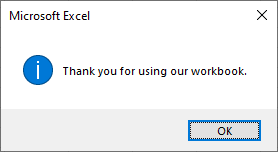





 Создавать всплывающее окно сообщения при открытии файла Excel с кодом VBA
Создавать всплывающее окно сообщения при открытии файла Excel с кодом VBA 